Mấy hôm trước đây mình đã có chia sẻ cho các bạn một Button có đếm số. Hôm nay tiếp tục mang đến cho các bạn một button Download chuyên nghiệp chỉ bằng CSS3 hết sức xịn xò, chất lượng nhé.
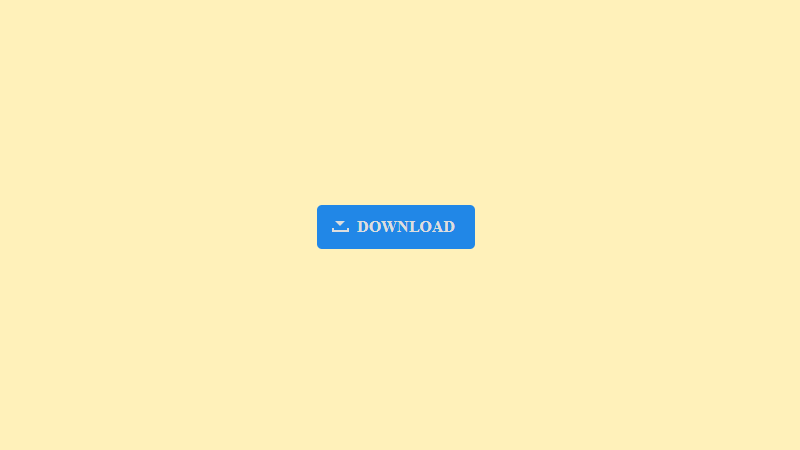 |
| Tạo button Download chuyên nghiệp chỉ bằng CSS3. |
Nếu bạn có trang blogspot thường xuyên phải chia sẻ link tải thì việc tạo 1 button download là khá quan trọng. Button download tạo sự nổi bật góp phần thu hút sự chú ý của người đọc.
Bài viết này sẽ chia sẻ 1 button download sử dụng hiệu ứng css3 và hoàn toàn không có javascript làm chậm tốc độ trang web của bạn.
Các bạn xem demo nút download tại đây:
Trước tiên đăng nhập vào trang quản trị và dán toàn bộ đoạn code sau vào trước thẻ ]]></b:skin>
Có thể có một vài lệch lạc nhỏ ở CSS, các bạn điều chỉnh lại cho hợp lý theo từng bố cục template các bạn đang sử dụng là được.
Khi viết bài muốn sử dụng button này bạn chỉ cần chuyển chế độ HTML và dán đoạn HTML này vào
<center><a href="#" class="buttonDownload3" title="Click Here">DOWNLOAD</a></center>
Thay link tải vào vị trí #
Rất đơn giản đúng không, bài cũ úp lại cho phong phú nội dung mới nhé. Cảm ơn các bạn đã xem!
Tăng tương tác MXH
Like, sub, view, comment, share livestream…
- Instagram, TikTok, YouTube, Twitter, Shopee
- Dịch vụ nhanh – ổn định
🎁 Mã giảm giá: đang cập nhật
Khám pháTài khoản Premium
CapCut, Canva, ChatGPT, Semrush, HMA, Google Ads…
- Kích hoạt nhanh – bảo hành rõ
- Đa dạng gói
🎁 Mã giảm giá: đang cập nhật
Mua ngayTemplate Blogspot
Thiết kế chuẩn SEO, tối ưu tốc độ & giao diện.
- Nhiều mẫu cho blog, shop
- Tùy biến dễ
🎁 Mã giảm giá: anhtrainang (-10%)
Xem mẫuBài viết liên quan
Nhận xét (4)
HƯỚNG DẪN BÌNH LUẬN
Chèn link
Sử dụng công cụ Tạo link
Chèn hình ảnh
LINK_ANH - sử dụng công cụ upload ảnh. Và chỉ cần lấy link ảnh chèn vào bình luận là ảnh tự động hiển thị.
Định dạng chữ
<b>Chữ in đậm</b>
<i>Chữ in nghiêng</i>
<u>Chữ gạch chân</u>
<strike>Chữ gạch ngang</strike>
Chèn một đoạn Code
Đầu tiên sử dụng công cụ này để mã hóa đoạn code muốn chèn.
Sau đó dùng thẻ [code] CODE_ĐÃ_MÃ_HÓA [/code]
Khác
👉 Nhập Email bạn hay dùng để nhận thông báo khi mình trả lời bình luận của bạn.
👉 Vui lòng không nhập bất kỳ Liên kết Spam nào trong hộp nhận xét.
👉 Tích vào ô "Thông báo cho tôi" để nhận thông báo nội dung phản hồi của bình luận.
Chèn emoji: Nhấn tổ hợp phím “Windows + . (dấu chấm)”


Tạo trang xác nhận chuyển hướng đi anh
Trả lờiXóaHiện tại h chưa cần thiết lắm e
XóaTên hiển thị: Huy Hoàng IT
Trả lờiXóaLink blog: https://huyhoangit-tips.blogspot.com/
Mô tả: https://huyhoangit-tips.blogspot.com/
ok em trai.
Xóa